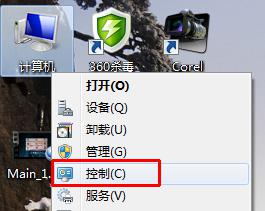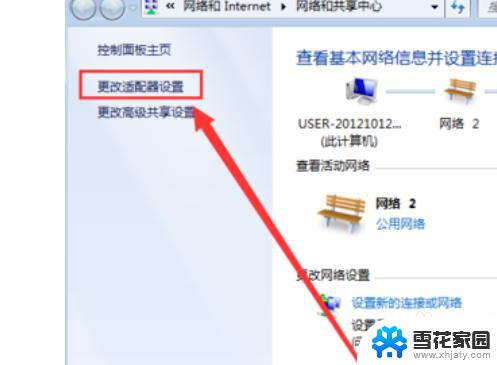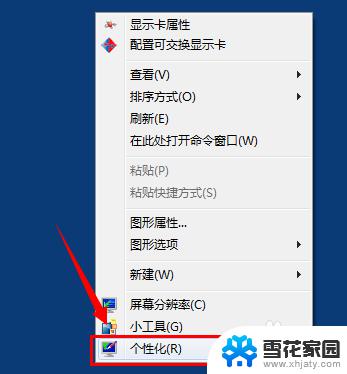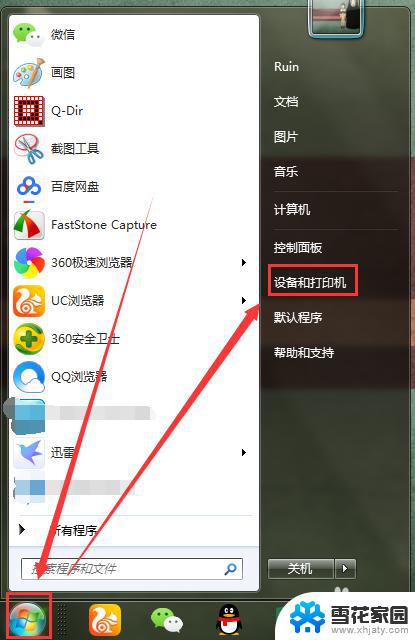win7怎么样添加字体 win7系统添加字体的步骤
更新时间:2023-10-23 17:05:04作者:yang
win7怎么样添加字体,在如今数字化时代,字体已经成为我们日常生活中不可或缺的一部分,有时我们发现操作系统自带的字体库无法满足我们的需求,这时候我们就需要添加一些新的字体来丰富我们的文字表达。对于使用Win7操作系统的用户来说,添加字体并不是一件复杂的事情。接下来我们将介绍Win7系统添加字体的步骤,让您轻松掌握这个技巧,让您的文字更加个性化和独特。
步骤如下:
1.右键点击桌面的“计算机”—“控制”,或者单击“开始”—“控制面板”。

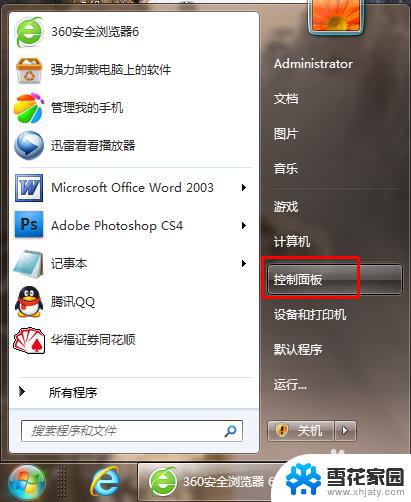
2.在打开的控制面板中,找到“字体”这个文件夹。
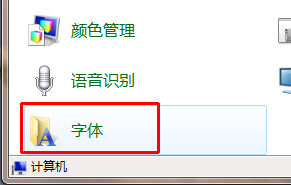
3.打开字体文件夹,将事先下载好的字体拖动到文件夹中。字体便会自动开始安装。
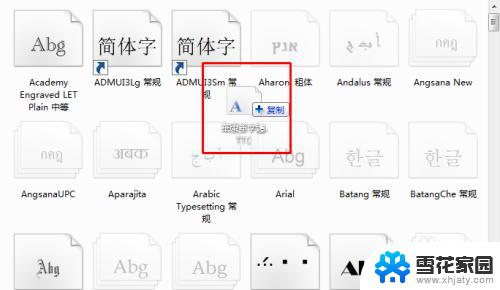

4.安装完毕即表示字体已成功装进电脑,要使用时便会出现在字体表中。
这就是关于如何在Win7中添加字体的全部内容,如果您遇到了相同的问题,您可以按照我的方法来解决。